Cómo configurar e integrar los servicios iRedMail en Samba4 AD DC - Parte 11
En este tutorial aprenderá cómo modificar los demonios principales de iRedMail que brindan servicios de correo, respectivamente, Postfix utilizado para la transferencia de correo y Dovecot que entrega correo a los buzones de las cuentas, para integrar ambos en el controlador de dominio de Active Directory Samba4.
Al integrar iRedMail a Samba4 AD DC, se beneficiará de las siguientes funciones: autenticación, administración y estado de usuarios a través de Samba AD DC, crear listas de correo con la ayuda de grupos AD y la libreta de direcciones LDAP global en Roundcube.
Requisitos
- Instale iRedMail en CentOS 7 para la integración de Samba4 AD
Paso 1: Prepare el sistema iRedMail para la integración de Sama4 AD
1. En el primer paso, debe asignar una dirección IP estática para su máquina en caso de que esté utilizando una dirección IP dinámica proporcionada por un servidor DHCP.
Ejecute el comando ifconfig para enumerar los nombres de las interfaces de red de su máquina y edite la interfaz de red adecuada con su configuración de IP personalizada emitiendo el comando nmtui-edit en la NIC correcta.
Ejecute el comando nmtui-edit con privilegios de root.
ifconfig
nmtui-edit eno16777736
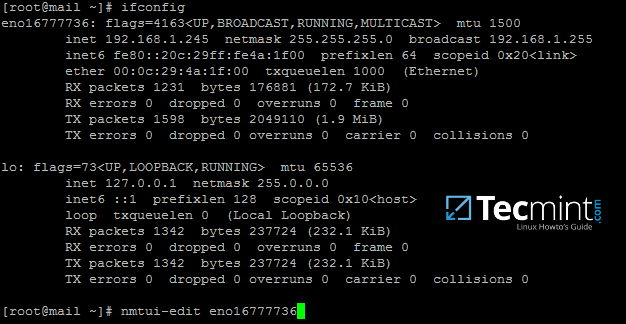
2. Una vez que la interfaz de red esté abierta para editar, agregue la configuración de IP estática adecuada, asegúrese de agregar las direcciones IP de los servidores DNS de su Samba4 AD DC y el nombre de su dominio para poder consultar el reino de su máquina. Utilice la siguiente captura de pantalla como guía.
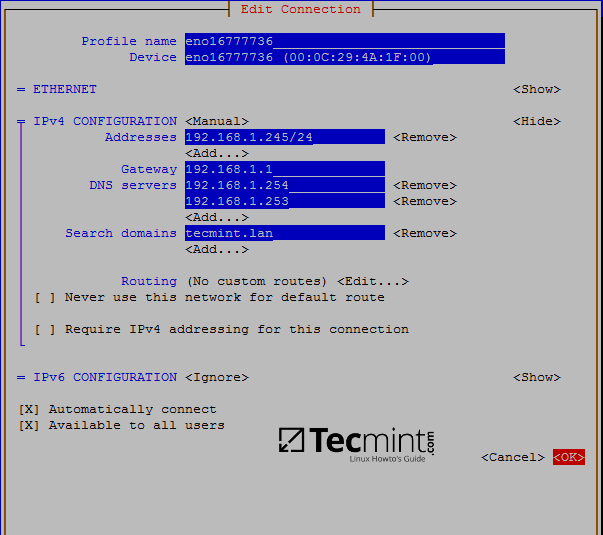
3. Después de terminar de configurar la interfaz de red, reinicie el demonio de red para aplicar los cambios y emitir una serie de comandos ping contra el nombre de dominio y los FQDN de los controladores de dominio samba4.
systemctl restart network.service
cat /etc/resolv.conf # verify DNS resolver configuration if the correct DNS servers IPs are queried for domain resolution
ping -c2 tecmint.lan # Ping domain name
ping -c2 adc1 # Ping first AD DC
ping -c2 adc2 # Ping second AD DC
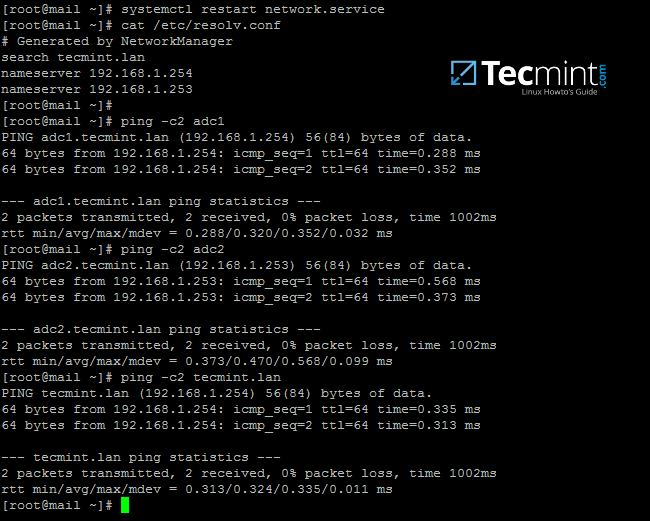
4. A continuación, sincronice la hora con el controlador de dominio Samba instalando el paquete ntpdate y consulte el servidor NTP de la máquina Samba4 emitiendo los siguientes comandos:
yum install ntpdate
ntpdate -qu tecmint.lan # querry domain NTP servers
ntpdate tecmint.lan # Sync time with the domain
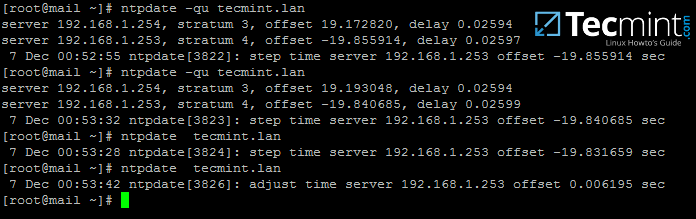
5. Es posible que desee que la hora local se sincronice automáticamente con el servidor de hora de Samba AD. Para lograr esta configuración, agregue un trabajo programado para que se ejecute cada hora emitiendo el comando crontab -e y agregue la siguiente línea:
0 */1 * * * /usr/sbin/ntpdate tecmint.lan > /var/log/ntpdate.lan 2>&1
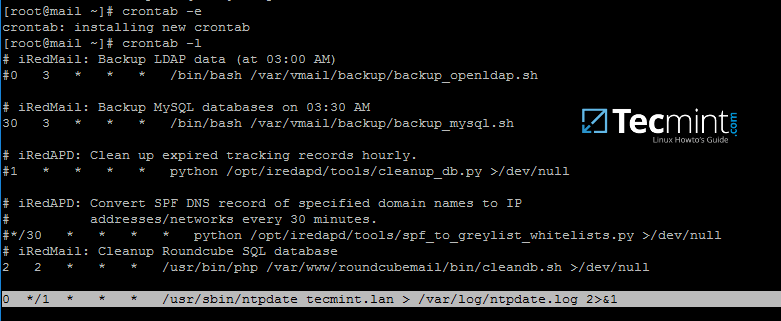
Paso 2: Prepare Samba4 AD DC para la integración de iRedMail
6. Ahora, vaya a una máquina Windows con las herramientas RSAT instaladas para administrar Samba4 Active Directory como se describe en este tutorial aquí.
Abra el Administrador de DNS, vaya a su dominio Zonas de búsqueda directa y agregue un nuevo registro A, un registro MX y un registro PTR para apuntar a la dirección IP de su sistema iRedMail. Utilice las siguientes capturas de pantalla como guía.
Agregue un registro A (reemplace el nombre y la dirección IP de la máquina iRedMail en consecuencia).
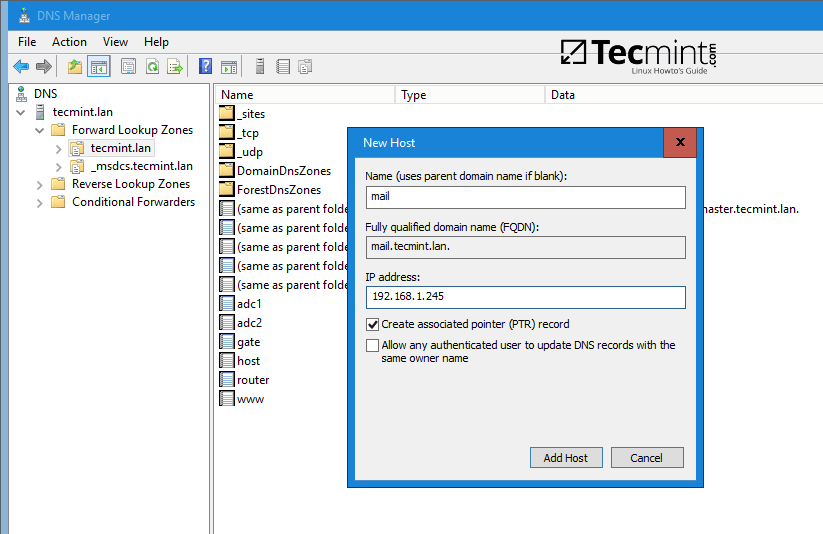
Agregue el registro MX (deje el dominio secundario en blanco y agregue una prioridad 10 para este servidor de correo).
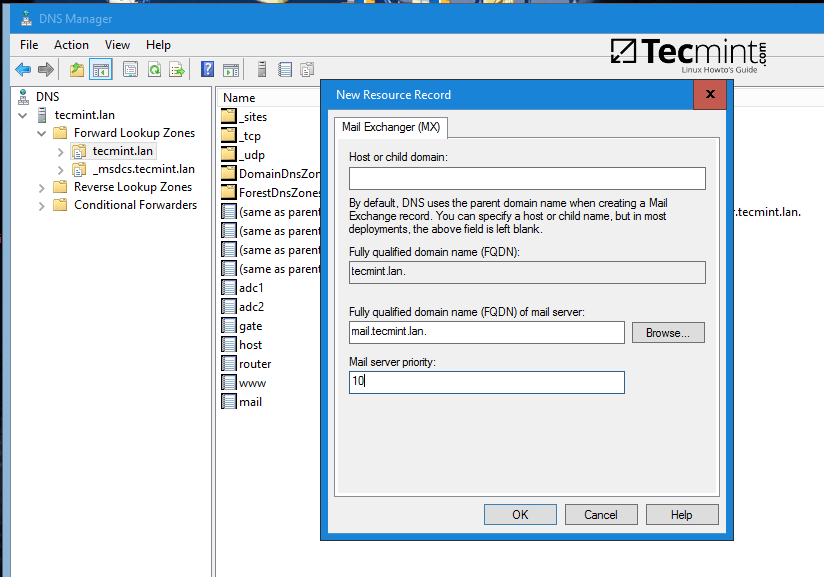
Agregue el registro PTR expandiéndolo a Zonas de búsqueda inversa (reemplace la dirección IP del servidor iRedMail en consecuencia). En caso de que aún no hayas configurado una zona inversa para tu controlador de dominio, lee el siguiente tutorial:
- Administrar la política de grupo DNS de Samba4 desde Windows
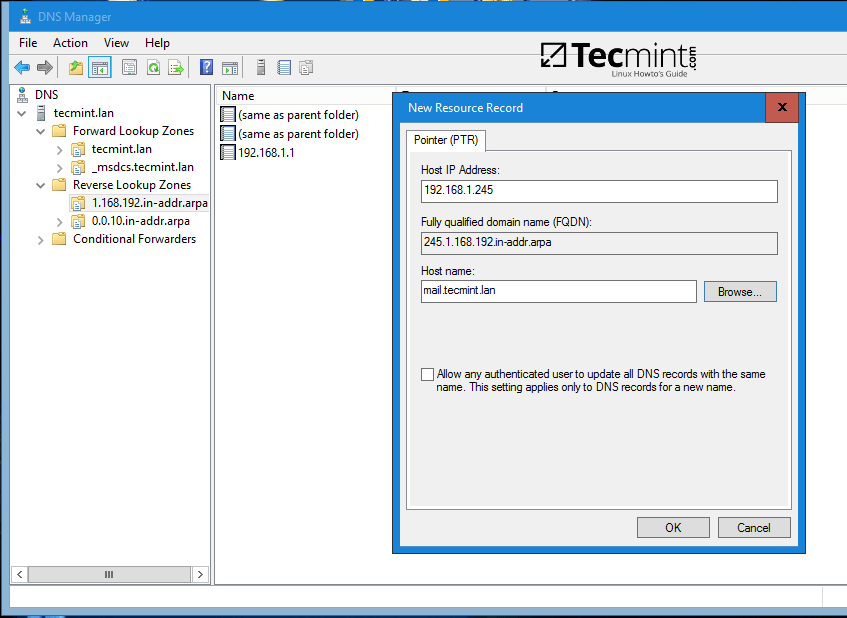
7. Después de haber agregado los registros DNS básicos que hacen que un servidor de correo funcione correctamente, vaya a la máquina iRedMail, instale el paquete bind-utils y consulte el archivo recién agregado. registros de correo como se sugiere en el siguiente extracto.
El servidor DNS Samba4 AD DC debería responder con los registros DNS agregados en el paso anterior.
yum install bind-utils
host tecmint.lan
host mail.tecmint.lan
host 192.168.1.245
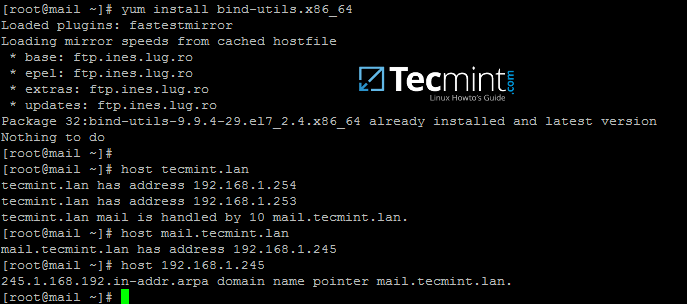
Desde una máquina con Windows, abra una ventana del Símbolo del sistema y ejecute el comando nslookup en los registros del servidor de correo anteriores.
8. Como requisito previo final, cree una nueva cuenta de usuario con privilegios mínimos en Samba4 AD DC con el nombre vmail, elija una contraseña segura para este usuario y asegúrese La contraseña de este usuario nunca caduca.
Los servicios de iRedMail utilizarán la cuenta de usuario de vmail para consultar la base de datos LDAP de Samba4 AD DC y extraer las cuentas de correo electrónico.
Para crear la cuenta de vmail, use la herramienta gráfica ADUC desde una máquina Windows unida al reino con herramientas RSAT instaladas como se ilustra en las capturas de pantalla a continuación o use la línea de comando samba-tool directamente desde un controlador de dominio como se explica en el siguiente tema.
- Administre Samba4 Active Directory desde la línea de comandos de Linux
En esta guía, utilizaremos el primer método mencionado anteriormente.
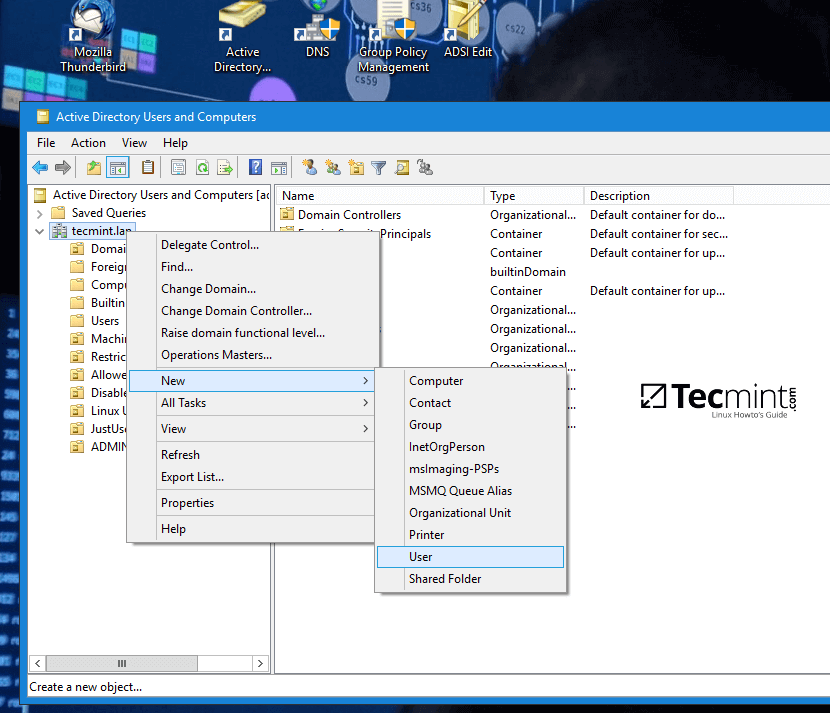

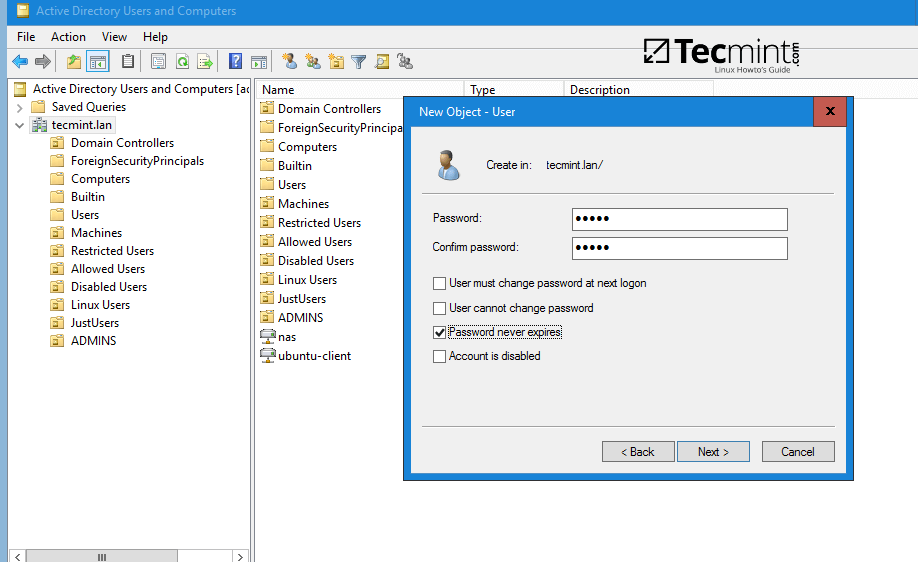
9. Desde el sistema iRedMail, pruebe la capacidad del usuario de vmail para consultar la base de datos LDAP de Samba4 AD DC emitiendo el siguiente comando. El resultado devuelto debe ser una cantidad total de entradas de objetos para su dominio, como se ilustra en las capturas de pantalla siguientes.
ldapsearch -x -h tecmint.lan -D '[email ' -W -b 'cn=users,dc=tecmint,dc=lan'
Nota: Reemplace el nombre de dominio y el dn base LDAP en Samba4 AD ('cn=users,dc=tecmint,dc=lan' ) respectivamente.
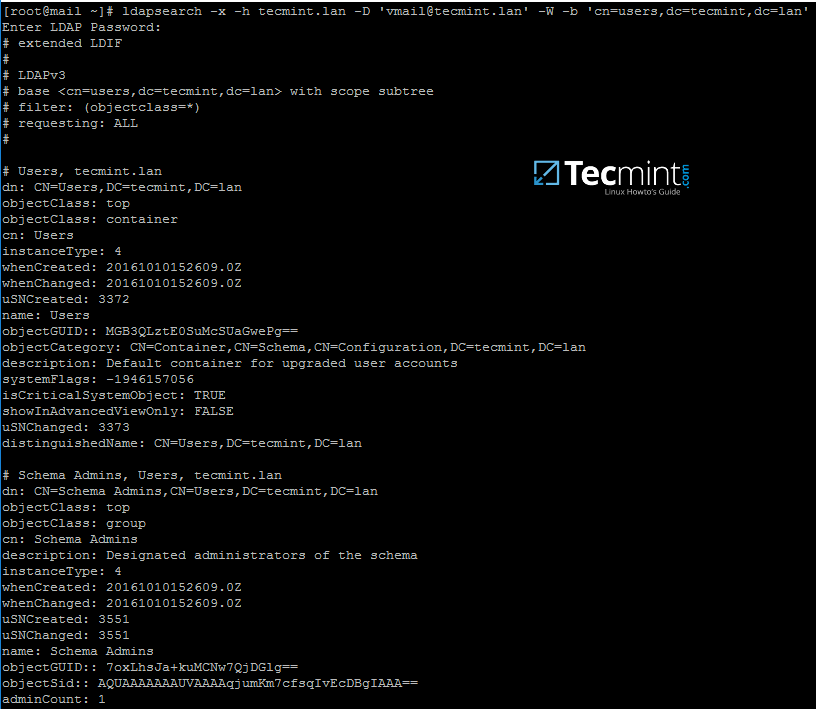
Paso 3: Integre los servicios iRedMail a Samba4 AD DC
10. Ahora es el momento de manipular los servicios iRedMail (Postfix, Dovecot y Roundcube) para consultar el controlador de dominio Samba4 para cuentas de correo.
El primer servicio que se modificará será el agente de MTA, Postfix. Emita los siguientes comandos para deshabilitar una serie de configuraciones de MTA, agregue su nombre de dominio al dominio local y a los dominios de buzones de correo de Postfix y use el agente Dovecot para entregar los correos recibidos localmente a los buzones de correo de los usuarios.
postconf -e virtual_alias_maps=' '
postconf -e sender_bcc_maps=' '
postconf -e recipient_bcc_maps= ' '
postconf -e relay_domains=' '
postconf -e relay_recipient_maps=' '
postconf -e sender_dependent_relayhost_maps=' '
postconf -e smtpd_sasl_local_domain='tecmint.lan' #Replace with your own domain
postconf -e virtual_mailbox_domains='tecmint.lan' #Replace with your own domain
postconf -e transport_maps='hash:/etc/postfix/transport'
postconf -e smtpd_sender_login_maps='proxy:ldap:/etc/postfix/ad_sender_login_maps.cf' # Check SMTP senders
postconf -e virtual_mailbox_maps='proxy:ldap:/etc/postfix/ad_virtual_mailbox_maps.cf' # Check local mail accounts
postconf -e virtual_alias_maps='proxy:ldap:/etc/postfix/ad_virtual_group_maps.cf' # Check local mail lists
cp /etc/postfix/transport /etc/postfix/transport.backup # Backup transport conf file
echo "tecmint.lan dovecot" > /etc/postfix/transport # Add your domain with dovecot transport
cat /etc/postfix/transport # Verify transport file
postmap hash:/etc/postfix/transport
11. A continuación, cree el archivo de configuración Postfix /etc/postfix/ad_sender_login_maps.cf con su editor de texto favorito y agregue la siguiente configuración.
server_host = tecmint.lan
server_port = 389
version = 3
bind = yes
start_tls = no
bind_dn = [email
bind_pw = ad_vmail_account_password
search_base = dc=tecmint,dc=lan
scope = sub
query_filter = (&(userPrincipalName=%s)(objectClass=person)(!(userAccountControl:1.2.840.113556.1.4.803:=2)))
result_attribute= userPrincipalName
debuglevel = 0
12. Cree /etc/postfix/ad_virtual_mailbox_maps.cf con la siguiente configuración.
server_host = tecmint.lan
server_port = 389
version = 3
bind = yes
start_tls = no
bind_dn = [email
bind_pw = ad_vmail_account_password
search_base = dc=tecmint,dc=lan
scope = sub
query_filter = (&(objectclass=person)(userPrincipalName=%s))
result_attribute= userPrincipalName
result_format = %d/%u/Maildir/
debuglevel = 0
13. Cree /etc/postfix/ad_virtual_group_maps.cf con la siguiente configuración.
server_host = tecmint.lan
server_port = 389
version = 3
bind = yes
start_tls = no
bind_dn = [email
bind_pw = ad_vmail_account_password
search_base = dc=tecmint,dc=lan
scope = sub
query_filter = (&(objectClass=group)(mail=%s))
special_result_attribute = member
leaf_result_attribute = mail
result_attribute= userPrincipalName
debuglevel = 0
En los tres archivos de configuración, reemplace los valores de server_host, bind_dn, bind_pw y search_base para reflejar su propio dominio personalizado. ajustes.
14. A continuación, abra el archivo de configuración principal de Postfix y busque y desactive iRedAPD check_policy_service y smtpd_end_of_data_restrictions agregando un comentario # delante de las siguientes líneas.
nano /etc/postfix/main.cf
Comenta las siguientes líneas:
#check_policy_service inet:127.0.0.1:7777
#smtpd_end_of_data_restrictions = check_policy_service inet:127.0.0.1:7777
15. Ahora, verifique el enlace de Postfix a Samba AD utilizando un usuario de dominio existente y un grupo de dominio mediante la emisión de una serie de consultas como se presenta en los siguientes ejemplos.
El resultado debería ser similar al ilustrado en la siguiente captura de pantalla.
postmap -q [email ldap:/etc/postfix/ad_virtual_mailbox_maps.cf
postmap -q [email ldap:/etc/postfix/ad_sender_login_maps.cf
postmap -q [email ldap:/etc/postfix/ad_virtual_group_maps.cf

Reemplace las cuentas de usuario y grupo de AD en consecuencia. Además, asegúrese de que el grupo de AD que está utilizando tenga algunos miembros de usuarios de AD asignados.
16. En el siguiente paso, modifique el archivo de configuración de Dovecot para consultar Samba4 AD DC. Abra el archivo /etc/dovecot/dovecot-ldap.conf para editarlo y agregue las siguientes líneas.
hosts = tecmint.lan:389
ldap_version = 3
auth_bind = yes
dn = [email
dnpass = ad_vmail_password
base = dc=tecmint,dc=lan
scope = subtree
deref = never
user_filter = (&(userPrincipalName=%u)(objectClass=person)(!(userAccountControl:1.2.840.113556.1.4.803:=2)))
pass_filter = (&(userPrincipalName=%u)(objectClass=person)(!(userAccountControl:1.2.840.113556.1.4.803:=2)))
pass_attrs = userPassword=password
default_pass_scheme = CRYPT
user_attrs = =home=/var/vmail/vmail1/%Ld/%Ln/Maildir/,=mail=maildir:/var/vmail/vmail1/%Ld/%Ln/Maildir/
El buzón de una cuenta Samba4 AD se almacenará en la ubicación /var/vmail/vmail1/your_domain.tld/your_domain_user/Maildir/ en el sistema Linux.
17. Asegúrese de que los protocolos pop3 e imap estén habilitados en el archivo de configuración principal de dovecot. Verifique si los complementos de correo de cuota y acl también están habilitados abriendo el archivo /etc/dovecot/dovecot.conf y verifique si estos valores están presentes.
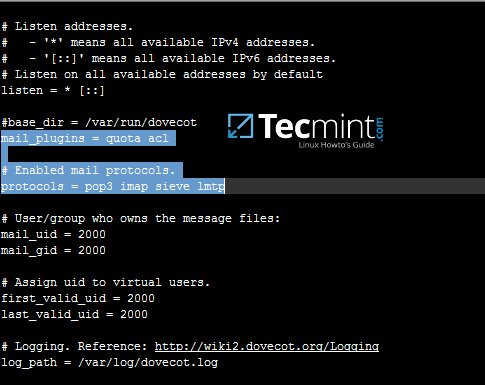
18. Opcionalmente, si desea establecer una cuota fija global para no exceder el máximo de 500 MB de almacenamiento para cada usuario del dominio, agregue la siguiente línea en /etc/dovecot/dovecot. archivo conf.
quota_rule = *:storage=500M
19. Finalmente, para aplicar todos los cambios realizados hasta ahora, reinicie y verifique el estado de los demonios Postfix y Dovecot emitiendo los siguientes comandos con privilegios de root.
systemctl restart postfix dovecot
systemctl status postfix dovecot
20. Para probar la configuración del servidor de correo desde la línea de comando usando el protocolo IMAP, use el comando telnet o netcat como se presenta en el siguiente ejemplo.
nc localhost 143
a1 LOGIN ad_user@your_domain.tld ad_user_password
a2 LIST “” “*”
a3 LOGOUT
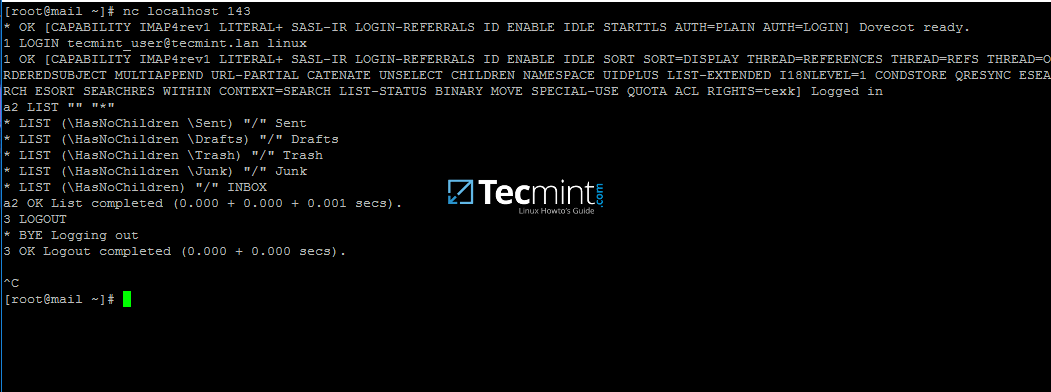
Si puede iniciar sesión IMAP desde la línea de comando con una cuenta de usuario Samba4, entonces el servidor iRedMail parece estar listo para enviar y recibir correo para cuentas de Active Directory.
En el próximo tutorial se analizará cómo integrar el correo web de Roundcube con Samba4 AD DC y habilitar la libreta de direcciones LDAP global, personalizar Roudcube, acceder a la interfaz web de Roundcube desde un navegador y deshabilitar algunos servicios iRedMail innecesarios.